VAIO秋冬モデル“もう1つの目玉機種”――新生「VAIO L」を攻略する(前編):マルチタッチ×フルHD液晶×BD×3波ダブルチューナー(2/3 ページ)
光学式タッチパネル付きの24型フルHD液晶を採用
本体の大部分を占める液晶ディスプレイには、広視野角、ハイコントラスト、高硬度をうたう「VAIOディスプレイプラス」が使われている。24型ワイドの光沢パネルを採用しており、画面解像度は1920×1080ドットのフルHDだ。
上位機の表面には、さらに光学式のタッチパネルが実装されている。Windows 7自体が標準機能として備えている、指2本までのマルチタッチによるオペレーション機能「Windowsタッチ」も利用可能だ。タッチセンサーは液晶フレーム側に内蔵してあり、液晶表面とフレームの間に実装された反射板を用いて光学的に指の接触を検知する。下位機はタッチパネルを省く代わりに低反射処理のARコートが施されている。

 1920×1080ドット表示の24型ワイド液晶は光沢パネルで、液晶フレームの左右上端に光学式タッチセンサー(計2つ)が内蔵されている(写真=左)。Windows 7標準のタッチ対応地球儀ソフト「Surface Globe」を2本の指で操作している様子(写真=右)
1920×1080ドット表示の24型ワイド液晶は光沢パネルで、液晶フレームの左右上端に光学式タッチセンサー(計2つ)が内蔵されている(写真=左)。Windows 7標準のタッチ対応地球儀ソフト「Surface Globe」を2本の指で操作している様子(写真=右)液晶ディスプレイの画質については、黒の締まりが若干弱く、光沢パネルへの映り込みが気になるものの、テレビとしての利用も、PCとしての利用も大きな不満はない。ノイズ除去やコントラスト補正を行なう高画質化エンジン「Motion Reality」や、用途別にプリセットされた画質モードである「色モード設定」も備えており、画質にはこだわりを感じる。VAIOの利用中であれば、「色モード設定」で「DVD/BD」もしくは「テレビ」にすることで、メリハリの利いた設定へ簡単に切り替えられるほか、アプリケーションごとに自動調整させることも可能だ。
液晶ディスプレイの下部には出力5.5ワット+5.5ワットのステレオスピーカーを内蔵する。立体的なサラウンド音場を実現する「Dolby Home Theater v3」を採用していることに加えて、VAIOおなじみの独自サウンドチップ「Sound Reality」やフルデジタルアンプ「S-Master」による高音質を誇る。
こうしたVAIO独自の高画質化・高音質化技術はカタログのスペックシートなどでは目立たない存在かもしれないが、フルHD液晶やGPU、大容量のスピーカーを寄せ集めただけのPCに比べて、良好な画質や音質でコンテンツが楽しめる点は覚えておきたい。
新開発のプレーヤーソフト「Media Gallery」とは?
VAIO Lで最も注目したいアプリケーションが、今回新たに加わったコンテンツ再生ソフト「Media Gallery」だ。キーボード上に同ソフトをワンタッチで起動できる専用ボタン「VAIOボタン」も新設しており、満を持しての投入であることがうかがえる。
Media Galleryは、主としてユーザーがPCに蓄積した静止画、動画、音楽などのデジタルコンテンツの再生を行なうためのソフトだ。もちろん、タッチオペレーションに対応している。起動すると、音楽CDのジャケット画像や静止画/動画の縮小画像がいくつかピックアップされ、それらが画面上に無造作に散らばり、背後に静止画のスライドショーとBGMが流れる。ここで散らばるものも、背後に流れるものも、ユーザーがHDDに蓄積してきたコンテンツの中からMedia Galleyが自動的に選んだものだ。

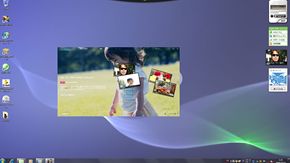 Media Galleryのトップ画面(写真=左)。静止画、動画、音楽で1つのセットとして、おすすめのコンテンツが提示される。背景の静止画は夕方撮影したものではなく、色味を変更するエフェクトが自動でかかった状態だ。右側に写真や動画、音楽CDのジャケット画像などがランダムに並び、タッチ操作で好きな場所へ移動させることもできる。左下隅の「次のおすすめ」ボタンで、おすすめのセットを切り替えていくことも可能だ。Media Galleryは全画面で使うのが基本だが、ウィンドウサイズにすることもできる(写真=右)。写真はサンプルコンテンツを表示させた状態だ
Media Galleryのトップ画面(写真=左)。静止画、動画、音楽で1つのセットとして、おすすめのコンテンツが提示される。背景の静止画は夕方撮影したものではなく、色味を変更するエフェクトが自動でかかった状態だ。右側に写真や動画、音楽CDのジャケット画像などがランダムに並び、タッチ操作で好きな場所へ移動させることもできる。左下隅の「次のおすすめ」ボタンで、おすすめのセットを切り替えていくことも可能だ。Media Galleryは全画面で使うのが基本だが、ウィンドウサイズにすることもできる(写真=右)。写真はサンプルコンテンツを表示させた状態だ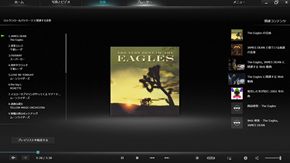 トップ画面で音楽CDのジャケット画像を選ぶと、音楽プレーヤー画面に移る。左側に現在再生中の曲と同じ曲調の曲がプレイリストとして並び、右側には同じ年に発売された音楽やYouTubeの関連動画、Yahoo! JAPAN検索やAmazon.co.jp検索へのリンクなどがリスト表示される。通常の再生ソフトのようにアーティスト順やアルバム順で曲を並べることも可能だ
トップ画面で音楽CDのジャケット画像を選ぶと、音楽プレーヤー画面に移る。左側に現在再生中の曲と同じ曲調の曲がプレイリストとして並び、右側には同じ年に発売された音楽やYouTubeの関連動画、Yahoo! JAPAN検索やAmazon.co.jp検索へのリンクなどがリスト表示される。通常の再生ソフトのようにアーティスト順やアルバム順で曲を並べることも可能だここで音楽CDの画像を選ぶと、音楽データのプレーヤー画面に切り替わる。画面両端に表示されるリストを見ると、左側には現在の時間帯に雰囲気が合っていそうな楽曲がランダムにチョイスされ、「プレイリスト」が生成されている。画面右側には、同じような曲調の楽曲、同じ年に発売された別のアーティストのアルバム、さらにはアーティストに関連したYouTubeの動画、Yahoo! JAPAN検索やAmazon.co.jp検索へのリンクまでが提示される。
単にアルバム順やアーティスト順で楽曲を並べることも可能だが、そういう観賞の仕方ならば、Windows Media PlayerやiTunesなどの既存プレーヤーでも事足りる。Media Galleryのミソは「静かな夜にこの曲を聴くと落ち着ける」「この曲とこの曲は意外にも雰囲気が似ている」「この曲が発売された年には、そういえばこの曲も流行っていた」といった提案をVAIOの側から行なう点だ。これにより、すべて自分が持っている楽曲にもかかわらず、意外な発見を楽しめる。
Media Galleryが自動で作り出した楽曲リストは、m3uの拡張子を持つプレイリストファイルとして出力できるので、携帯プレーヤーなどで外に持ち出すこともできる。
一方、起動直後のトップ画面で静止画か動画を選択すれば、スライドショー再生に切り替わる。ここでは静止画/動画の区別がなく、日付や時間の解析結果に基づき、同じイベントで撮ったと思われるコンテンツがまとまった状態でリスト表示される。ユーザーから見ると、「去年の夏に行った箱根旅行」や「先月の友達の結婚式」、あるいは「先週のお散歩」といったイベントごとにコンテンツが整理された状態で並んでいるイメージだ。そして背後には、雰囲気や時間帯に合ったBGMが、手持ちの音楽データの中から自動的に選曲される。
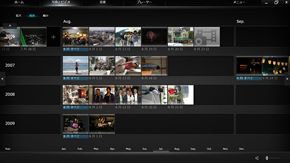
 静止画と動画はメディアの種類に関係なく、日付や時間の解析結果に基づき、イベントごとにまとめられた状態でリスト表示される(写真=左)。動画のプレーヤー画面ではBGMが自動選曲されて流れるほか、右側のリストには動画だけでなくBGMに関連する音楽のリストも表示される(写真=右)
静止画と動画はメディアの種類に関係なく、日付や時間の解析結果に基づき、イベントごとにまとめられた状態でリスト表示される(写真=左)。動画のプレーヤー画面ではBGMが自動選曲されて流れるほか、右側のリストには動画だけでなくBGMに関連する音楽のリストも表示される(写真=右)さらに、ここで「編集」ボタンを押すと、スライドショー再生中のデータを数分間の動画に自動編集し、雰囲気の合うBGMを付けた状態で動画ファイルとして書き出すことも可能だ。つまり、これまで単独のアプリケーションとして提供されてきた「VAIO Movie Story」の自動編集機能と連携するようになっている。
より細かく編集したければ、ここからVAIO Movie Storyを呼び出すこともできるし、作品をBlu-ray Discなどに保存する場合には、BD/DVDオーサリングソフトの「Click to Disc」にもスムーズに移行できる。
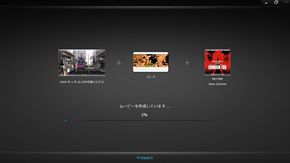
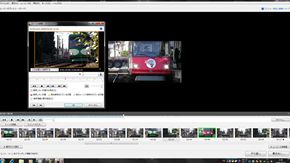 「ムービーを編集する」を選ぶと、現在選択中のイベントを素材としてテンプレートを選ぶだけで、雰囲気に合ったBGMを付けたショートムービーが自動作成される(写真=左)。微調整したいときは「VAIO Movie Story」にプロジェクトをそのまま渡す形で編集することもできる(写真=右)
「ムービーを編集する」を選ぶと、現在選択中のイベントを素材としてテンプレートを選ぶだけで、雰囲気に合ったBGMを付けたショートムービーが自動作成される(写真=左)。微調整したいときは「VAIO Movie Story」にプロジェクトをそのまま渡す形で編集することもできる(写真=右)単なるプレーヤーを超えたMedia Galleryの魅力
これら一連の操作を、画面をタッチするだけで行なえる手軽さもMedia Galleryの重要な演出の1つだ。トップ画面に散らばった各コンテンツは、指で移動したり2本の指で回転させたりもでき、机上で写真や音楽CDをならべてガサゴソといじっている気分に近い。
しかもこのトップ画面で表示されるのは、いわば一連の静止画、動画、音楽の「おすすめセット」なので、トップ画面を見ているだけでも十分面白い。「次のおすすめ」ボタンを何度か押せば、次々に別パターンの「おすすめセット」を提示させることもできる。
また、Media Galleryでは、おすすめの提示によってユーザーに新しい体験をもたらすだけでなく、感性に訴えかけるための演出も施される。例えば、トップ画面の背後で動く静止画スライドショーを見てみると、1枚1枚の写真に対して、ある写真は青っぽく、また別の写真は赤を強くといった色味の調整がなされつつ、人物の顔に向かってパンするといったアニメーションもかけられた状態でのスライドショーになっている。
このため、何気ない日常のスナップを撮っただけのものでも、何かドラマチックに感じられ、意外な発見ができたり、あるいは単純に「もっと見たい」という気持ちになっていく。
実はVAIO Lには大量のサンプルコンテンツがあらかじめ収録されており、どんな動きをするのかは店頭でも確認できるのだが、筆者は自分が撮ったり、集めたりしたもので体験して、初めて理解できた部分が大きかった。見た目や店頭では、VAIO Lの本当の価値が分かりにくいのが残念だ。
VAIO Lを購入したら、これまでに撮りためた写真やビデオは、可能な限りすべてVAIO LのHDDに格納することをおすすめしたい。10年前のデータもPCを乗り換えながら大事に持ってきたという人ほど、Media Galleryのスゴさを実感できるハズだ。
こんなユーザーのために、VAIO Lには買い替え前のPCからデジタルコンテンツを簡単に移動できるユーティリティソフト「VAIO お引越サポート」が添付され、Media Galleryの初回起動時にはこのユーティリティが呼び出せるようにもなっている。こうした細かな心遣いもありがたい。
Copyright © ITmedia, Inc. All Rights Reserved.
アクセストップ10
- 「これで年単位の品薄が確定」――“Crucial撤退ショック”のPCパーツショップ (2025年12月06日)
- バッファローのWi-Fi 7ルーター「AirStation WSR6500BE6P」を試す 2.5Gbps対応で約2万円 コスパの良さが光る (2025年12月05日)
- 「Appleは悪。Googleは開発者を理解している味方」というEpic GamesのスウィーニーCEOが歓迎する未来は本当にバラ色なのか (2025年12月05日)
- 31.5型4Kスマートディスプレイ「LG MyView Smart Monitor 32SR73U-W」がタイムセールで4万5800円に (2025年12月05日)
- Ewinの折りたたみ式Bluetoothキーボードが28%オフの2849円に (2025年12月05日)
- 64GB構成すら“絶望”が近づく中で、CUDIMMの人気が再上昇 (2025年11月29日)
- さようなら「Crucial」――Micronがコンシューマー向け製品事業から撤退 販売は2026年2月まで継続 (2025年12月04日)
- 「ASUS Dual GeForce RTX 5070」がタイムセールで8万1627円に (2025年12月04日)
- ソニーの85型4Kテレビ「ブラビア KJ-85X80L」が41%オフ(24万8000円)で買えてしまうセール中 (2025年12月03日)
- 高性能アクションカメラ「Insta360 Ace Pro」が10%オフの3万7900円でセール中 (2025年12月05日)



